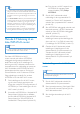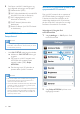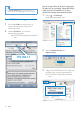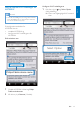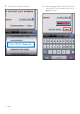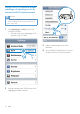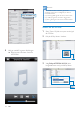Operation Manual
9
Dansk
DA
Tip
• For visse Wi-Fi-routere skal du muligvis holde WPS-
knappen nede til Wi-Fi-forbindelsen eller aktivere WPS
PBC-funktionen fra routerens kongurationssider. Se de
specikke routeres brugervejledninger for at få mere
at vide.
• Hvis Wi-Fi SETUP-indikatoren på AD7050W ikke lyser
konstant grønt, betyder det, at Wi-Fi-forbindelsen ikke
er oprettet. Vent i 2 minutter, og prøv igen. Hvis det
ikke løser problemet, kan du prøve at kongurere Wi-
Fi-forbindelsen manuelt (se 'Metode 3: Tilslutning til en
ikke-WPS Wi-Fi-router' på side 9).
• Hvis det igen ikke lykkes at oprette Wi-Fi-forbindelse,
skal du genstarte AD7050W og derefter prøve igen.
Metode 3: Tilslutning til en
ikke-WPS Wi-Fi-router
Bemærk
• Du kan også følge vejledningen nedenfor for at slutte
AD7050W til en WPS-router manuelt.
Du slutter AD7050W til en Wi-Fi-
router manuelt ved at åbne AD7050Ws
indbyggede kongurationswebside for at
ændre dens interne Wi-Fi-indstillinger. Du
skal bruge en Wi-Fi-aktiveret enhed med en
internetbrowser for midlertidigt at oprette en
Wi-Fi-forbindelse til AD7050W. Den Wi-Fi-
aktiverede enhed kan være en iPod touch/
iPhone/iPad eller en Wi-Fi-aktiveret PC/Mac.
Følge vejledningen nedenfor for at slutte
AD7050W til en ikke-WPS Wi-Fi-router.
1 Find indstillingerne for din Wi-Fi-router,
og skriv dem ned på papir, da du skal
bruge dem under Wi-Fi-kongurationen af
AD7050W (se 'Find indstillingerne for din
Wi-Fi-router' på side 9).
2 Kontroller, at AD7050W er i Assisted Wi-Fi
Setup-tilstand. Hvis det ikke er tilfældet,
skal du skifte AD7050W til Assisted Wi-Fi
Setup-tilstand (se 'Skift AD7050W til
Assisted Wi-Fi Setup-tilstand' på side 10).
» Der vises et nyt Wi-Fi-netværk, som
AD7050W har oprettet. Dette
netværk hedder (SSID) Philips
AD7050W.
3 Slut din Wi-Fi-aktiverede enhed
midlertidigt til det nyoprettede Wi-Fi-
netværk (se 'Slut din Wi-Fi-aktiverede
enhed til det nyoprettede Wi-Fi-netværk.'
på side 10).
4 Åbn AD7050Ws indbyggede webside med
internetbrowseren i din Wi-Fi-aktiverede
enhed (se 'Åbn AD7050Ws indbyggede
webside' på side 12).
5 Ændr AD7050Ws interne Wi-Fi-
indstillinger baseret på de indstillinger, du
skrev ned i trin 1 (se 'Skift de interne Wi-
Fi-indstillinger for AD7050W' på side 13).
6 Gendan din Wi-Fi-aktiverede enheds
indstillinger til indstillingerne for dit
eksisterende Wi-Fi-hjemmenetværk (se
'Gendan din Wi-Fi-aktiverede enheds
indstillinger til indstillingerne for dit
eksisterende Wi-Fi-hjemmenetværk' på
side 16).
Find indstillingerne for din Wi-Fi-
router
Bemærk
• Læs altid brugervejledningen til din Wi-Fi-router for at
få detaljerede oplysninger.
1 Slut din Wi-Fi-aktiverede enhed til dit
eksisterende Wi-Fi-hjemmenetværk.
2 Start internetbrowseren (f.eks. Apple Safari
eller Microsoft Internet Explorer) på din
Wi-Fi-aktiverede enhed.
3 Åbn kongurationssiden på din Wi-Fi-
router.